إذا كان لديك أي وقت مضى لجعل لينكس متعددة حيةUSB العصي في وقت واحد ، فإنك توافق على: أنها مؤلمة ومملة. يعد استخدام أداة Gnome MultiWriter بديلًا جيدًا للتعامل مع شدة وميض محرك أقراص USB واحدًا تلو الآخر على نظام Linux. يتيح لك الكتابة على عدة محركات أقراص USB مرة واحدة.
المفسد التنبيه: قم بالتمرير لأسفل ومشاهدة الفيديو التعليمي في نهاية هذه المقالة.
Gnome MultiWriter هي أداة بسيطة تتيح للمستخدمين كتابة صورة ISO واحدة على أجهزة USB متعددة قابلة للإزالة في وقت واحد.
التركيب
الحصول على أداة MultiWriter تعمل على Linux هوسهل للغاية بغض النظر عن توزيع Linux الذي تستخدمه ، لأنه يعتبر جزءًا من مشروع Gnome. لتثبيت التطبيق ، افتح المحطة الطرفية واتبع التعليمات المقابلة لنظام التشغيل الخاص بك.
أوبونتو
sudo apt install gnome-multi-writer
ديبيان
sudo apt-get install gnome-multi-writer
قوس لينكس
sudo pacman -S gnome-multi-writer
فيدورا
sudo dnf install gnome-multi-writer
زحمة
sudo zypper install gnome-multi-writer
لينكس العام
يعد Gnome Multi-Writer جزءًا من مشروع Gnome ،لذلك يجب أن يكون البرنامج سهل التثبيت حتى على توزيعات Linux الأكثر غموضًا. ومع ذلك ، إذا لم تتمكن من العثور عليه ، فسيكون المشروع متاحًا على الإنترنت. للحصول على الكود ، توجه إلى الموقع الرسمي ، وقم بتنزيل أحدث لقطة. بدلاً من ذلك ، استخدم أداة Git واستنساخ أحدث إصدار لجهاز الكمبيوتر الخاص بك.
داخل الكود ، اقرأ "README ملف. يوضح هذا الملف بالتفصيل كيفية إنشاء MultiWriter.
باستخدام غنوم MultiWriter
غنوم مولتوريتر له غرض واحد: حرق صور نظام التشغيل في شكل ملفات ISO إلى أجهزة USB متعددة في وقت واحد. رسميًا ، يمكن للتطبيق التعامل مع محركات أقراص USB من 1 غيغابايت إلى 32 غيغابايت. لا يوجد حد محدد لعدد محركات أقراص USB التي يمكنها التعامل معها في وقت واحد ، لكن من المحتمل ألا يكون هناك زيادة في ذلك.
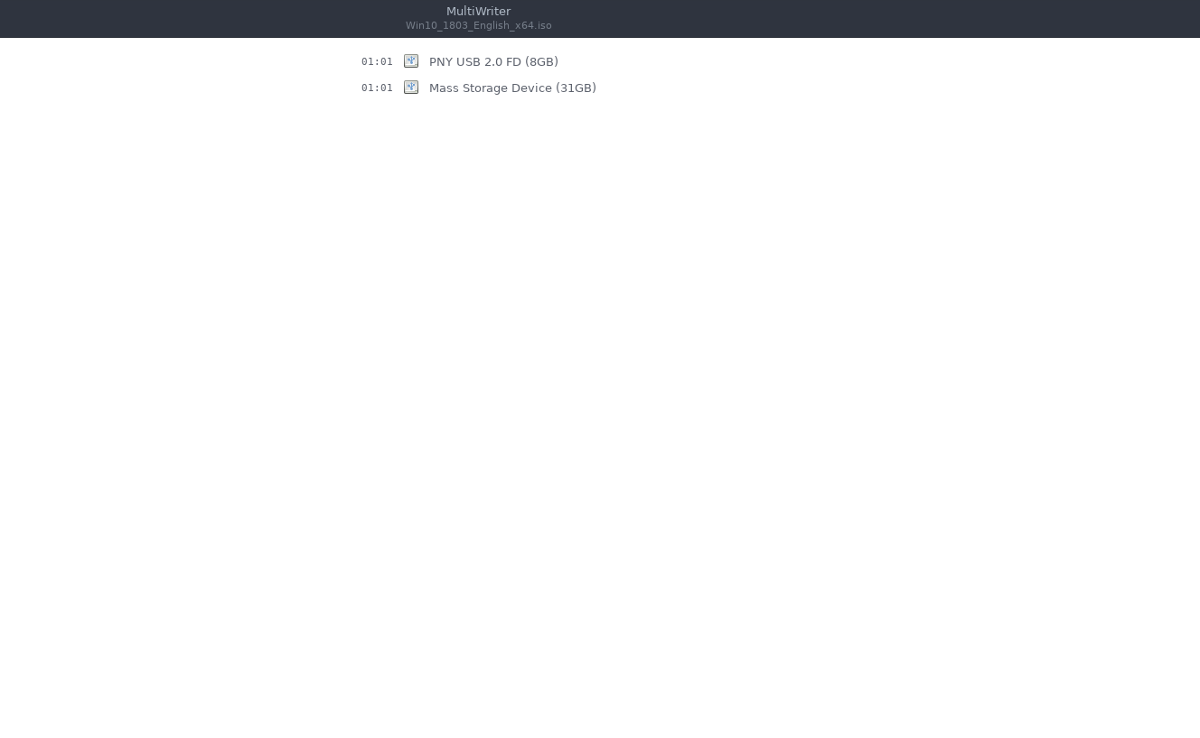
ملاحظة: لا يلزم أن تكون محركات أقراص فلاش USB مماثلة للحجم حتى تعمل بشكل صحيح.
قبل نسخ أي شيء باستخدام Gnome MultiWriter ، ستحتاج إلى صورة نظام تشغيل. قم بتنزيل صورة نظام التشغيل الذي تفضله على كمبيوتر Linux الخاص بك وافتح تطبيق Gnome MultiWriter.
داخل Gnome MultiWriter ، انقر فوق رمز القائمةفي الجزء العلوي الأيسر من النافذة. ابحث عن خيار "استيراد ISO" وحدده. سيؤدي تحديد خيار "استيراد ISO" إلى ظهور نافذة لتصفح الملفات والسماح للمستخدم باختيار صورة نظام التشغيل لاستخدامها أثناء عملية الكتابة.
استخدم نافذة متصفح الملفات للبحث عن صورة ISO ، وانقر فوق الزر "استيراد" لتحميلها.
مع استيراد صورة ISO إلى Gnome MultiWriter ، يمكن توصيل جميع أجهزة USB بأمان.
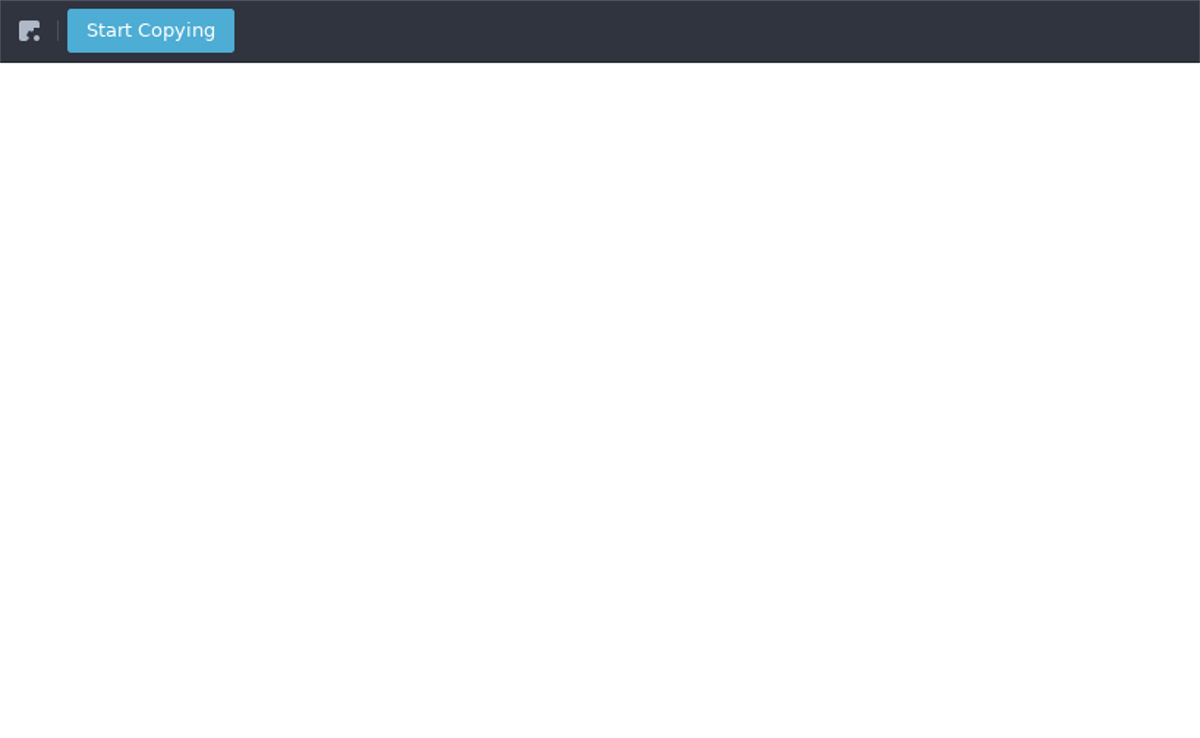
عندما تكون جميع أجهزة USB موصولة وجاهزة ، انقر فوق الزر "بدء النسخ" لبدء عملية الكتابة.
حرق ملفات IMG
قد ترغب في كتابة ملف صورة OS خام (IMG)إلى جهاز USB. أصلاً ، لا يمكن القيام بذلك باستخدام Gnome MultiWriter ، لأنه يدعم ملفات ISO فقط. ومع ذلك ، إذا كان عليك مطلقًا كتابة ملف IMG ، فهناك حل بديل بسيط: تحويل IMG إلى ISO.
حاليا ، أفضل طريقة لتحويل ملف IMG إلىيتضمن ISO على Linux استخدام برنامج CCD2ISO. للأسف ، لا يأتي تطبيق CCD2ISO مثبتًا مسبقًا على أي توزيع لنظام Linux ، لذلك يتعين عليك تثبيته. لتثبيت التطبيق ، افتح المحطة الطرفية وأدخل الأمر الذي يتوافق مع توزيع Linux الخاص بك.
أوبونتو
sudo apt install ccd2iso
ديبيان
sudo apt-get install ccd2iso
قوس لينكس
sudo pacman -S ccd2iso
فيدورا
sudo dnf install ccd2iso
زحمة
sudo zypper install ccd2iso
لينكس العام
تحتاج CCD2ISO وعلى لينكس أقل شهرةتوزيع؟ لا تقلق ، المطور لديه أرشيف Tar قابل للتنزيل من التطبيق على SourceForge. للحصول عليه ، توجه إلى هذه الصفحة وقم بتنزيل أرشيف Tar. ثم ، افتح المحطة واستخرج الأرشيف.
cd ~/Downloads tar -zxvf ccd2iso.tar.gz
تحويل IMG إلى ISO
مع تثبيت تطبيق CCD2ISO على كمبيوتر Linux الخاص بك ، افتح محطة وأدخل الأمر التالي:
ccd2iso ~/location/of/img.img name-of-new-iso-file.iso
يستغرق تحويل ملف IMG خام إلى ملف ISOالوقت ، لذلك كن صبورا. عند اكتمال العملية ، قم بتحميل ملف ISO. هذا الجزء من عملية التحويل ليس إلزاميًا ، لكن القيام بذلك سيسمح لك بتأكيد نجاح عملية التحويل وبأن الملفات يمكن الوصول إليها.
لتحميل ISO ، قم بما يلي:
mkdir ~/Desktop/iso-mount mount -o loop name-of-new-iso-file.iso ~/Desktop/iso-mount
تحقق من أن محتويات ISO قابلة للعرض في Linux من خلال نقل الجهاز إلى ايزو جبل مجلد.
cd ~/Desktop/iso-mount
عرض محتويات ISO مع ليرة سورية.
ls
إذا كان كل شيء يبدو جيدًا ، فقم بإلغاء تحميل ملف ISO وحذف مجلد التحميل.
umount ~/Desktop/iso-mount rmdir ~/Desktop/iso-mount
أكمل العملية عن طريق فتح Gnome MultiWriter وحرق صورة ISO على USB.













تعليقات